ASP+模板生成Word、Excel、html
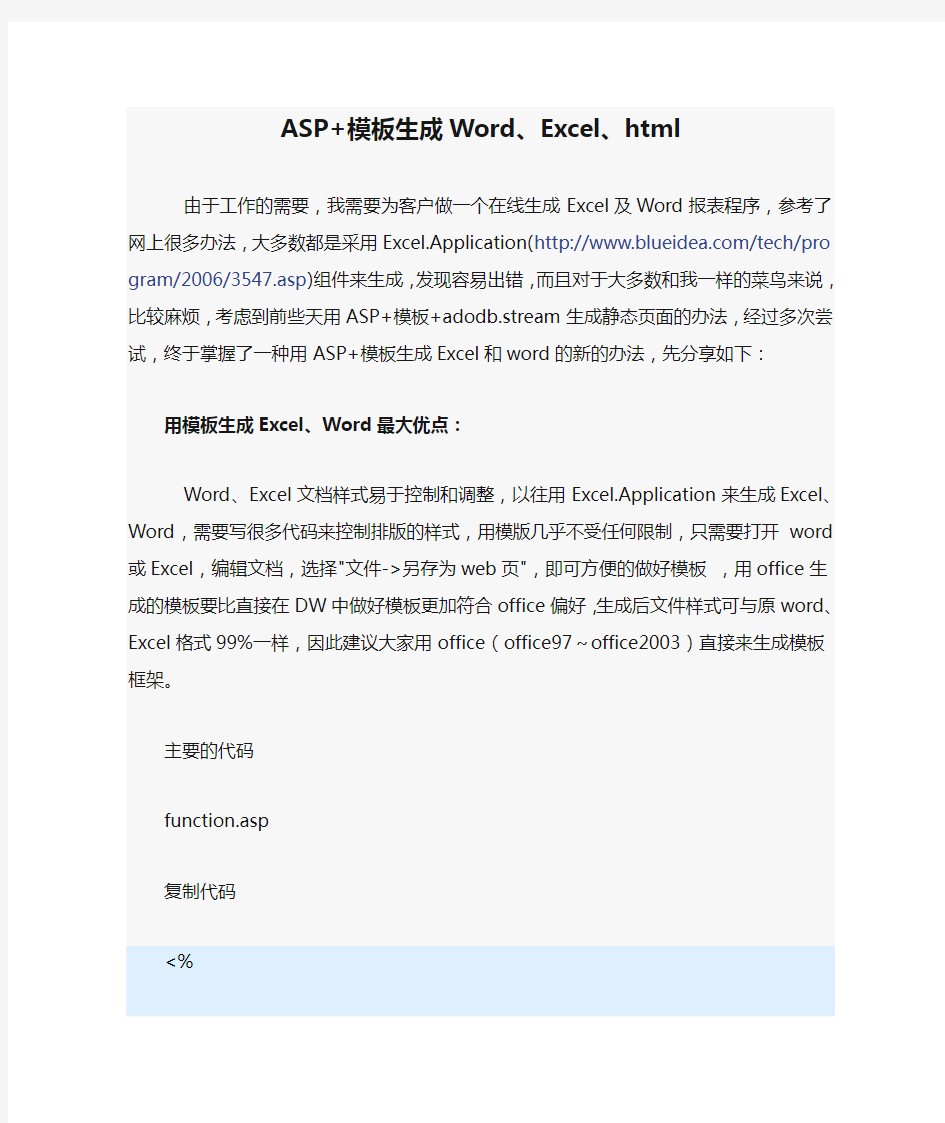

ASP+模板生成Word、Excel、html
由于工作的需要,我需要为客户做一个在线生成Excel及Word报表程序,参考了网上很多办法,大多数都是采用Excel.Application(https://www.360docs.net/doc/f388169.html,/tech/program/2006/3547. asp)组件来生成,发现容易出错,而且对于大多数和我一样的菜鸟来说,比较麻烦,考虑到前些天用ASP+模板+adodb.stream生成静态页面的办法,经过多次尝试,终于掌握了一种用ASP+模板生成Excel和word的新的办法,先分享如下:
用模板生成Excel、Word最大优点:
Word、Excel文档样式易于控制和调整,以往用Excel.Application来生成Excel、Wor d,需要写很多代码来控制排版的样式,用模版几乎不受任何限制,只需要打开word或Ex cel,编辑文档,选择"文件->另存为web页",即可方便的做好模板,用office生成的模板要比直接在DW中做好模板更加符合office偏好,生成后文件样式可与原word、Excel格式99%一样,因此建议大家用office(office97~office2003)直接来生成模板框架。
主要的代码
function.asp
复制代码
<%
'欢迎与我交流和学习
'作者:幸福的子弹
'BLOG:https://www.360docs.net/doc/f388169.html,/blog
'E-mail:zhaojiangang@https://www.360docs.net/doc/f388169.html,
'QQ:37294812
'-----------------------------------------------------------------------------
'开启容错机制
on error resume next
'功能,检测服务器是否支持指定组件
Function object_install(strclassstring)
on error resume next
object_install=false
dim xtestobj
set xtestobj=server.createobject(strclassstring)
if -2147221005 <> Err then object_install=true
set xtestobj=nothing
end function
if object_install("Scripting.FileSystemobject")=false then
Response.Write "
件,请与管理员联系!
Response.End
end if
if object_install("adodb.stream")=false then
Response.Write "
Response.End
end if
'-----------------------------------------------------------------------------
'函数名称:ReadTextFile
'作用:利用AdoDb.Stream对象来读取文本文件
'参数:FileUrl文件相对路径,FileCharSet:文件编码
Function ReadFromTextFile (FileUrl,FileCharSet)'函数
dim str
set stm=server.CreateObject("adodb.stream")
stm.Type=2 '指定或返回的数据类型,
stm.mode=3 '指定打开模式,现在为可以读写模式,类似于word的只读或锁定功能
stm.charset=FileCharSet
stm.open
stm.loadfromfile server.MapPath(FileUrl)
str=stm.readtext
ReadFromTextFile=str
End Function
'-----------------------------------------------------------------------------
'函数名称:WriteToTextFile
'作用:利用AdoDb.Stream对象来写入文本文件
sub WriteToTextFile(FileUrl,Str,FileCharSet) '方法
set stm=server.CreateObject("adodb.stream")
stm.Type=2
stm.mode=3
stm.charset=FileCharSet
stm.open
stm.WriteText str
stm.SaveToFile server.MapPath(FileUrl),2
stm.flush
End sub
'-----------------------------------------------------------------------------
'功能:自动创建文件夹
'创建一级或多级目录,可以创建不存在的根目录
'参数:要创建的目录名称,可以是多级
'返回逻辑值,True成功,False失败
'创建目录的根目录从当前目录开始
Function CreateMultiFolder(ByVal CFolder)
Dim objFSO,PhCreateFolder,CreateFolderArray,CreateFolder
Dim i,ii,CreateFolderSub,PhCreateFolderSub,BlInfo
BlInfo = False
CreateFolder = CFolder
On Error Resume Next
Set objFSO = Server.CreateObject("Scripting.FileSystemObject") If Err Then
Err.Clear()
Exit Function
End If
CreateFolder = Replace(CreateFolder,"","/")
If Left(CreateFolder,1)="/" Then
CreateFolder = Right(CreateFolder,Len(CreateFolder)-1)
End If
If Right(CreateFolder,1)="/" Then
CreateFolder = Left(CreateFolder,Len(CreateFolder)-1)
End If
CreateFolderArray = Split(CreateFolder,"/")
For i = 0 to UBound(CreateFolderArray)
CreateFolderSub = ""
For ii = 0 to i
CreateFolderSub = CreateFolderSub & CreateFolderArray(ii) & "/" Next
PhCreateFolderSub = Server.MapPath(CreateFolderSub)
If Not objFSO.FolderExists(PhCreateFolderSub) Then
objFSO.CreateFolder(PhCreateFolderSub)
End If
Next
If Err Then
Err.Clear()
Else
BlInfo = True
End If
CreateMultiFolder = BlInfo
End Function
'点击下载提示
function downloadFile(strFile)
strFilename = server.MapPath(strFile)
Response.Buffer = True
Response.Clear
Set s = Server.CreateObject("ADODB.Stream")
s.Open
s.Type = 1
on error resume next
Set fso = Server.CreateObject("Scripting.FileSystemObject")
if not fso.FileExists(strFilename) then
Response.Write("
Error:
" & strFilename & " does not exist")
Response.End
end if
Set f = fso.GetFile(strFilename)
intFilelength = f.size
s.LoadFromFile(strFilename)
if err then
Response.Write("
Error:
" & err.Description & "")
Response.End
end if
Response.AddHeader "Content-Disposition", "attachment; filename=" & https://www.360docs.net/doc/f388169.html,
Response.AddHeader "Content-Length", intFilelength
Response.CharSet = "UTF-8"
Response.ContentType = "application/octet-stream"
Response.BinaryWrite s.Read
Response.Flush
s.Close
Set s = Nothing
End Function
'-----------------------------------------------------------------------------
If Err Then
err.Clear
Set conn = Nothing
Response.Write "
Response.End
End If
%>
生成Word文档:
复制代码
<%
'创建文件
dim templateName,templatechar,filepath,filename,fileCharset,templateContent
templateName="template/template_word.htm" '模板名字,支持带路径,如"/moban/moban1.ht m"或"temp/moban1.htm"
templatechar="gb2312" '模板文本的编码
filepath="files/word/" '生成文件保存的路径,当前目录请留空,其他目录,路径必须以“/”结尾
filename="Doc1.doc" '即将生成的文件名
CreateMultiFolder(filepath) '这一句用来判断文件夹是否存在,没有则自动创建,支持n级目
录
fileCharset="gb2312" '打算生成的文本编码
'读取指定的模板内容
templateContent=ReadFromTextFile(templateName,templatechar)
'以下就交给你来替换模板内容了
templateContent=replace(templateContent,"{$websiteName}","蓝色理想")
templateContent=replace(templateContent,"{$userName}","幸福的子弹")
templateContent=replace(templateContent,"{$now}",Now())
'其他内容......
'最终调用函数来生成文件
Call WriteToTextFile(filepath&filename,templateContent,fileCharset)
'最后关闭adodb.stream对象
stm.flush
stm.Close
set stm=nothing
downloadFile(filepath&filename)
%>
生成Excel文档:
<%
'创建文件
dim templateName,templatechar,filepath,filename,fileCharset,templateContent
templateName="template/template_excel.htm" '模板名字,支持带路径,如"/moban/moban1.ht m"或"temp/moban1.htm"
templatechar="gb2312" '模板文本的编码
filepath="files/excel/" '生成文件保存的路径,当前目录请留空,其他目录,路径必须以“/”结尾
filename="Book1.xls" '即将生成的文件名
CreateMultiFolder(filepath) '这一句用来判断文件夹是否存在,没有则自动创建,支持n级目录
fileCharset="gb2312" '打算生成的文本编码
'读取指定的模板内容
templateContent=ReadFromTextFile(templateName,templatechar)
'以下就交给你来替换模板内容了
templateContent=replace(templateContent,"{$websiteName}","蓝色理想")
templateContent=replace(templateContent,"{$userName}","幸福的子弹")
templateContent=replace(templateContent,"{$now}",Now())
'其他内容......
'最终调用函数来生成文件
Call WriteToTextFile(filepath&filename,templateContent,fileCharset)
'最后关闭adodb.stream对象
stm.flush
stm.Close
set stm=nothing
downloadFile(filepath&filename)
%>
生成.htm静态页面
<%
'创建文件
dim templateName,templatechar,filepath,filename,fileCharset,templateC ontent
templateName="template/template_html.htm" '模板名字,支持带路径,如"/moban/moban1.htm"或"temp/moban1.htm"
templatechar="gb2312" '模板文本的编码
filepath="files/html/" '生成文件保存的路径,当前目录请留空,其他目录,路径必须以“/”结尾
filename="Untitled-1.htm" '即将生成的文件名
CreateMultiFolder(filepath) '这一句用来判断文件夹是否存在,没有则自动创建,支持n级目录
fileCharset="gb2312" '打算生成的文本编码
'读取指定的模板内容
templateContent=ReadFromTextFile(templateName,templatechar)
'以下就交给你来替换模板内容了
templateContent=replace(templateContent,"{$websiteName}","蓝色理想") templateContent=replace(templateContent,"{$userName}","幸福的子弹") templateContent=replace(templateContent,"{$now}",now())
'其他内容......
'最终调用函数来生成文件
Call WriteToTextFile(filepath&filename,templateContent,fileCharse
t)
'最后关闭adodb.stream对象
stm.flush
stm.Close
set stm=nothing
response.Write("恭喜您,"&filename&"已经生成,点击查看")
%>
intouch 通过Excel 生成报表
1、自动生成需要的标记名 在intouch开发环境中,将向导库中/趋势/历史向导(HistData)放入窗口,这将自动生成若干标记名(如下)。有关标记名以HDW开头,加上他们的DDE的Item命名。 标记名说明如下: HDWDataDir 消息型历史数据文件的目录的路径名,可用函数赋值。 例如:HDWDataDir = HTGetLogDirectory(); HDWDBDir 消息型intouch标记名字典的目录的路径名,可用函数赋值。 例如:HDWDBDir = InfoInTouchAppDir(); HDWStratDate 消息型与$DataString 相同格式的数据采样开始日期。 例如: HDWStartTime 消息型使用24小时时钟的HH:MM:SS 格式的数据采样开始时间 例如:09:45:33 HDWDuration 消息型数据时间长度(报表时间总长度) 可以用星期,天,时,分,秒,等来表示。下面是有效的 字符:W 星期,D 天,H 小时;M 分,S 秒。允许使用 小数值例如:表示500毫秒;若只需要一个样本,请将Duration 设为零。 HDWInterval 消息型采样间隔的时间长度 可以用星期,日,小时,分,秒来表示例如1W 表示一 星期。允许使用小数值例如:.25d 来表示6小时。有效字 符与HDWDuration相同;注意Duration 和Interval允许的最打
时间长度为6周,这适用于所有请求类型日,秒,等。例如如 果使用日则最大值为42, 7天*6周=42天。 HDWTags 消息型历史数据的标记名列表(报表中需要的标记名) 以taga,tagb;tagz格式输入,此外采样日期或时间可以通过使用 内部系统标记$Date和$Time来请求。 HDWFileName 消息型规定生成的.CSV文件的路径和名称。 例如:E:\111\ HDWWriteFile 整形当设置为1时,HistData 会将请求数据写入由FileName项目 名指定的文件,当文件更新完成后WriteFile 会自动重置为0 Status 离散型显示最后一次操作的状态 1 表示成功,0 表示出错 Error 消息型包含上次错误说明的字符串,如Status 为1 则表示无,如Status 为0 则表示错误消息字符串。 例如:下面脚本生成一个日期由StartData1规定,但包含两个标记名PI-101;TI-101,日报表。可以复制在脚本中,修改一下就可以形成所需的.CSV文件。 HDWStartDate=StartDate1; HDWStartTime=”00:00:00”; HDWDBDir=InfoIntouchAppDir(); HDWDataDir=HTGetLogDirectory(); HDWFilename=” E:\111\”; HDWTags=”$Date,$Time, PI-101,TI-101”; HDWInterval=”1H”; HDWDuration=”1D”; HDWWritefile=1; 例如:设计一个按钮,当按下按钮时,生成一个.CSV表格。生成表格的起始日期,和起始时间可调,表格时间间隔也可调。 新建内存型标签,标签数据类型为消息型:startdate 消息型;starttime 消息型
excel项目进度表模板
excel项目进度表模板 篇一:超实用!六步教你制作Excel甘特图项目进度表! 超实用~六步教你制作Excel甘特图 项目进度表~ 工具使用:请大家见谅,因家里这台电脑只有WPS所以用它来演示;但是与其他Excel操作都类似(我用过Excel2003、Excel2010不同版本做项目进度表),如遇到问题欢迎随时联系我;谢谢~ 记得几年前第一次做项目统计时候,老板让我列一个项目时间表;我试过了很多表格,最后我选择了利用甘特图来制作项目时间表;因为它不仅美观偏亮,而且可以很直观的表明任务计划进行时间点,以及实际进展情况的对比。领导可以很清晰的评估工作进度。 很久没用差点忘记了,前几天一位朋友问我,我才想必须要把它分享出来~下面我就举例子来说明一下,快点进入正题吧~ 操作步骤: 第一步,首先要准备数据,我这里列的比较简单(如需要你还可以 1 添加)。开始时间代表项目起始时期,持续时间代表项目要经历多久~ 选择“开始时间”一列右击鼠标,选择“ 设置单元格格式” ;将日期调整为常规形态,如图: 第二步,点击鼠标选中所有数据,选择菜单栏“插入”;找到条形图—二维条形图—堆积条形图,点击选择即可。
第三步,为了显示方便,我们需要把时间轴调整到上面;然后调整间距。我们点 击纵轴(即任务名称列)右击鼠标选择 “设置坐标轴格式”。将“逆序列别”打钩~ 现在时间轴已经调整至上方了,我们还需调整中间间隔。鼠标右击横轴(即开始时间一列),选择“设置坐标轴格式”。最小值可以根据自己的时间表而定,坐标轴的单位就是中间间隔调整为30即可。 第四步,清除图形中蓝颜色部分;点击蓝色条形框部分,右击鼠标“ 设置系列选项 ”;设置填充色为”无填充色”。 第五步,“开始时间”一列设置为常规日期格式;此时,选中表格中“开始时间”一列,右击鼠标选择“单元格格式”。 第六步,填写标题、设置其他;可以根据自己的喜好调 2 整边框及内填充颜色,最后效果就出来了。 篇二:EXCEL格式工期进度计划模板使用技巧 EXCEL格式的工期进度计划模板几点使用技巧 一、冻结窗口/取消冻结窗口 1、公司网站下载的进度计划模板,移动屏幕右下边的滚动条,仅表格右半部分移动,是因为表格设置了“窗口冻结”功能,可通过以下操作取消或设置窗口冻结。 2、点击“视图?冻结窗口?取消冻结窗口/冻结窗口”即可完成该项设置。 3、该表冻结的是“G3”单元格,即以“G3”单元格的左上角为分界线分别冻结上下、左右窗口的移动。
Intouch报表-EXCEL报表制作教程
用EXCEL打印报表 1.原理 首先根据报表要求,用INTOUCH的附件HISTDATA软件形成一个有规定数据的.CSV 文件(逗号分隔文件,可用EXCEL打开)。这个.CSV文件是英文的,不符合一般报表的要求,只能提供数据。所以需要另设计一个空的EXCEL报表模版,再将.CSV文件的数据复制到报表中,形成完整的报表。 通过INTOUCH可以自动产生.CSV,再通过EXCEL的宏程序打印报表,可以完成招呼打印和定时自动打印。 如果有多个报表,需要形成多个.CSV文件和设计多个EXCEL报表。 大致步骤如下:
2.生成.CSV文件 Step1: 自动生成需要的标记名 在INTOUCH开发环境中,将向导库中\趋势\历史趋势向导(HistData)放入窗口。这将自动形成若干标记名(Tag)。有关标记名以HDW开头加上它们的DDE的ITEM命名。 这些标记名说明如下: HDWDATADIR 消息型历史数据文件的目录的路径名,可用函数赋值 例如HDWDataDir = HTGetLogDirectory(); HDWDBDIR 消息型InTouch 标记名字典的目录的路径名,可用函数赋值 例如HDWDBDir = InfoInTouchAppDir(); HDWSTARTDATE 消息型与$DateString相同格式的数据采样开始日期HDWSTARTTIME 消息型使用24 小时时钟的HH:MM:SS 格式的数据采样开始时间HDWDURATION 消息型数据时间长度(报表时间总长度) 可以用星期,天时,分,秒,等来表示下面是有效的字 符:w 星期,d 天,h 小时,m 分,s 秒。允许使用 小数值例如扩.5s 表示500 毫秒若只需一个样本请 将DURATION 设为0 零 HDWINTERVAL 消息型采样间隔的时间长度 可以用星期日小时分和秒来表示例如1W 表示一星期 允许使用小数值例如用.25d 来表示6小时 有效字符与HDDURATION相同 注意DURATION 和INTERVAL 允许的最大时间长 度均为6 周这适用于所有请求类型日秒等例如如果 使用日则最大值为42,7 天x 6 周= 42
Excel如何设置自动生成分页报表
Excel如何设置自动生成分页报表 篇一:exceL表格分页技巧 经常在excel中制作表格时,我们不可能仅仅只作一个表格,有时可能会在一个工作簿中制作多个表格。但我们又希望将所有的表格分别打印到每一张纸上面,每张纸上面只打印一个表格,那么,我们应该如何实现呢?有许多朋友都是重建新工作簿,再将表格一个一个的剪切到新工作簿中,每个工作簿里面放一个表格,最后再一个个的打印出来。虽说这种方法可以实现,但是操作比较繁琐。其实有更好更简单的方法,利用excel中的分页功能,在一个工作簿中打印出多个表格,每张纸上面打印一个表格。 excel中如何设置手动分页打印 现在工作簿中有4个表格,我希望每张纸上面打印一个表格,分别用4张纸打印出来。 ①进入视图选项卡,单击工作簿视图选项组中的分页预览; ②上图分页预览中只有2页,分别是第1页和第2页。我们将光标移动右下角边框处,当鼠标变成双箭头时,按住左键不放,拖动边框,直到看见第3页和第4页的时候就放开鼠标;(如下图) ③现在excel就可以打印4个页面出来了,但我们还需要将上面两个表格剪切到下面来才行,剪切完成如下图: 好了,现在分页已经完成了,打印工作簿的话,会打印4张纸,每张
纸上面一个表格,下面再来说说如何自动分页打印! excel中自动分页页面设置 纵向/横向设置:单击页面布局选项卡,单击页边距,选中最下面的自定义边距,在弹出的页面设置中可以选中纵向或横向; 分页的页边距设置:然后进入页边距设置上、下、左、右的边距大小; 所以页面的页眉页脚设置:你也可以自定义页任意设置眉和页脚。excel中快速插入分页符和删除分页符 先将光标定位到需要加分页的位置,然后单击页面布局选项卡中的分隔符,选中插入分 页符或者删除分页符。如果想重新设置所以的分页效果,可以选中重设所有分页符。 篇二:如何设置电子表格分页相同的标题行 如何设置电子表格分页相同的标题行 20XX-07-0209:49:49|分类:|标签:|字号大中小订阅要想电子表格每而显示和第一页相同的标题,用以下方法: 页面设置——工作表——顶端标题行——输入第一页标题行的代码。如A2:D2如果是两行标题:用(A1:D1):(A2:D2)格式。 注意中间用冒号。 篇三:excel小计自动分页打印的方法 excel小计自动分页打印的方法 在使用excel处理数据的时候,我们常常遇到小计的问题;即:间断性的对部分数据进行合计;
工作计划,excel,模板
工作计划,excel,模板 篇一:年度工作计划表格模板 个人每周学习计划表 (时间年月日至月日)篇二:部门年度工作总结和工作计划表部门年度工作总结及工作计划表篇三:XX年工作总结及XX年工作计划模板**部门XX年工作总结及XX年工作计划(宋体,三号)**部(宋体,四号) *************************************************** ***************************** *************************************************** ***************************** *正文内容(仿宋字体,四号)篇四:工作总结及工作计划 XX年度工作总结及XX年度工作计划 (一)年度内工作业绩注:①年初有明确目标计划的内容请照实填写,主要结合工作计划目标;无明确目标的内 容请填写在下面;附件及数据图表详细具体。各部门负
责人要与年初签订的目标责任书 对应。 ②表格内容不够时,请自行添加行。 (二)本岗位存在的问题不足及改进措施 (三)与自己工作相关的部门或人员在工作上的不足及改进建议二、XX年工作计划 (一)业绩目标 注:该项目原则上根据XX年度实际完成值做调整:a、XX年度实际完成值比目标值 下浮在30%以内的,XX年度目标值与XX年度目标值一致;b、XX年度实际完成值比目 标值下浮在30%以上的,XX年度目标值以XX年度实际值*130%为目标值;c、总值与人均 值分别予以核算确认;d、XX年度业绩目标完成的,按XX年度上浮5%为基础目标。 (二)改善提升目标 注:该项目主要描述品质、成本、效率等方面 (三)业绩目标及改善提升目标实现的保障措施注:
excel每日工作计划模板
竭诚为您提供优质文档/双击可除excel每日工作计划模板 篇一:电子表格教学计划 计算机应用excel20xx中文电子表格 教学计划 一、学科基本内容 本学科本学期的内容是学习使用电子表格软件,了解单元格、工作表、工作簿,学会录入数据,会对工作表、单元格进行编辑,会对工作表进行格式化处理,会对工作表进行复制、删除、重命名、排序操作,本教学内容有趣、实用,但逻辑性强,要求学员一定要打好基础,扎扎实实地深入学习。二、学科培养要求 通过学习培养学员学习计算机的兴趣,提高学员的信息技术素养,培养他们在现实生活中使用信息技术分析问题、解决问题的意识。 1、“双基”目标 了解工作簿、工作表、单元格,学会单元格信息的录入,学会对工作表中数据的编辑,学会设置工作表的格式,会对单元格进行合并和折分,会对工作表进行删除、复制、移动、
更名等操作,会使用剪贴画、艺术字来美化表格,会使用函数处理数据。培养学生利用电子表格分析数据、处理数据的能力。 2、情意目标: 培养学员的学习计算机的兴趣。培养学员良好的学习习惯。 培养学员电子表格分析问题、处理问题的能力。三、教学设施设备要求 硬件要求:微机室、投影机、幕布软件要求:excel20xx、电子教室四、教学方法 1、任务驱动法 教师给学员制订出明确的学习任务,让学员学有所思,思有所指,让学生通过一个一个的任务,从成功走向成功,使他们享受成功的体验,激发学习计算机的兴趣。 2、小组协作法 教学过程中教师设定的教学内容,采用个人自主探究、小组协作的方式提高学生的学习能力。 3、设置情境法 在教学中教师要注重情境设置,通过设置合理、有趣的情境,引导学生进入状态,使他们在学习过程保持饱满的精神状态,成功地完成学习内容。 4、学以致用法
用excel自动生成《国资委企业财务决算报表》数据
用excel自动生成《国资委企业财务决算报表》数据 《国资委企业财务决算报表》系统,一下简称《系统》,表格较多,填报工作量大,相关表之间又存在勾稽关系,在实际填报时即麻烦又容易出错,现在我介绍一种简便填报方法,能够达到既快又准的效果,极大程度提高了工作效率。 一、导出Excel报表 《系统》,提供了报表数据于Excel的连接,可直接将已有的报表数据导入到Excel中,生成Excel表格。其格式和《系统》内报表完全相同。 为了方便操作,我尽量详细说明,并附《系统》相同图示。 1、启动《系统》(如图1)
图1 2、单击“传送”菜单下的“导出到Excel”子菜单,出现如下窗口(如图2)
图2 3、在弹出的窗口中选择要导出数据的单位,单击“确定”按钮;出现如下窗口(如图3)
图3 4在弹出的窗口中单击按钮,选择导出Excel文件的保存路径; 5、选择要导出Excel的报表(点全选),单击“确定”按钮即可。 到此《系统》内部报表已完整成功导出来了。为了方便叙述,我们导出的国资委excel报表定名称为《国资委excel表》。 二、数据采集
1、首先导出一个年度《科目发生额及余额表》 成功导出《国资委excel报表》才算顺利完成了第一步,接下来就是数据的采集问题,既如何快速完成数据的录入工作。 此方法技术含量较低,不使用连接数据库技术,一般人员都能够掌握,如果你现在使用了财务软件,那更方便数据的采集了。 打开财务软件导出一个年度《科目发生额及余额表》,设定会计科目为二级,导出格式为excel,(具体方法不在赘述) 把年度《科目发生额及余额表》插入到《国资委excel报表》工作簿中,成为《国资委excel报表》中的一个工作表。把《科目发生额及余额表》命名为“基本数据”。
excel计划进度表模板
excel计划进度表模板 篇一:超实用!六步教你制作Excel甘特图项目进度表! 超实用!六步教你制作Excel甘特图 项目进度表! 工具使用:请大家见谅,因家里这台电脑只有WPS所以用它来演示;但是与其他Excel操作都类似(我用过ExcelXX、ExcelXX不同版本做项目进度表),如遇到问题欢迎随时联系我;谢谢! 记得几年前第一次做项目统计时候,老板让我列一个项目时间表;我试过了很多表格,最后我选择了利用甘特图来制作项目时间表;因为它不仅美观偏亮,而且可以很直观的表明任务计划进行时间点,以及实际进展情况的对比。领导可以很清晰的评估工作进度。 很久没用差点忘记了,前几天一位朋友问我,我才想必须要把它分享出来!下面我就举例子来说明一下,快点进入正题吧! 操作步骤: 第一步,首先要准备数据,我这里列的比较简单(如需要你还可以添加)。开始时间代表项目起始时期,持续时间代表项目要经历多久! 选择“开始时间”一列右击鼠标,选择“ 设置单元格格式”
;将日期调整为常规形态,如图: 第二步,点击鼠标选中所有数据,选择菜单栏“插入”;找到条形图—>二维条形图—>堆积条形图,点击选择即可。 第三步,为了显示方便,我们需要把时间轴调整到上面;然后调整间距。我们点 击纵轴(即任务名称列)右击鼠标选择 “设置坐标轴格式”。将“逆序列别”打钩! 现在时间轴已经调整至上方了,我们还需调整中间间隔。鼠标右击横轴(即开始时间一列),选择“设置坐标轴格式”。最小值可以根据自己的时间表而定,坐标轴的单位就是中间间隔调整为30即可。 第四步,清除图形中蓝颜色部分;点击蓝色条形框部分,右击鼠标“ 设置系列选项 ”;设置填充色为“无填充色”。 第五步,“开始时间”一列设置为常规日期格式;此时,选中表格中“开始时间”一列,右击鼠标选择“单元格格式”。 第六步,填写标题、设置其他;可以根据自己的喜好调整边框及内填充颜色,最后效果就出来了。 篇二:如何利用Excel制作进度表 1. 首先冻结窗口制作表格:填写任务1的开工日期和
进度计划表格模板
进度计划表格模板 篇一:工程施工进度表样本 工程名称: 工程名称: 篇二:工程进度计划周报表 工程进度计划周报表 致:宜昌市城市建设投资开发有限公司湖北清江工程管理咨询有限公司 项目名称:平湖半岛沙河村拆迁安置房C区1#、2#楼及基坑支护工程承包商:中基建设有限公司一、本周施工完成计划情况 日期:XX年3月15日~XX年3月22日 二、下周施工计划情况 四、现场安全文明施工: 1、对现场道路进行清扫,将模板等材料分堆安放。 4、无安全事故发生。 5、对电线绝缘全面检查,对有问题电源开关、配电箱进行更换 6、对进场工人进行安全教育五、安全施工方面: 1、电路电机方面,电工班组对接零,防触电、漏电、开关、闸刀进行检查,对有问题设备进行更换。六、质量方面 1、严格控制模板标高。
2、模板支撑系统检查,对薄弱部位进行补充支撑。 3、对已拆模构件进行检查,尺寸偏差有问题部位要求班组查看并总结原因。 中基建设有限公司 XX年3月21日 工程进度计划周报表 致:宜昌市城市建设投资开发有限公司湖北清江工程管理咨询有限公司 项目名称:平湖半岛沙河村拆迁安置房C区1#、2#楼及基坑支护工程承包商:中基建设有限公司一、本周施工完成计划情况 日期:XX年1月10日~XX年1月17日 二、下周施工计划情况 四、现场安全文明施工: 1、对现场道路进行清扫,将模板等材料分堆安放。 2、对塔吊进行螺栓防锈。 3、工完场清,垃圾归堆,集中处理,做好安防值班工作。 4、无安全事故发生。 5、对电线绝缘全面检查,配电柜检查防雨措施。对给水管道进行保温防冻处理。 6、检查临边防护做好春节假期防范工作五、安全施工方面:
用ExcelVBA方法实现报表自动生成
本文由geosouth贡献 pdf文档可能在WAP端浏览体验不佳。建议您优先选择TXT,或下载源文件到本机查看。 第 25 卷第 1 期 2009 年 1 月 电力科学与工程 Electric Power Science and Engineering Vol.25, No.1 Jan., 2009 73 用 Excel VBA 方法实现报表自动生成 王靖 1,王林 1,周金文 2 (1. 中国石油华北石化公司机动设备处,河北任丘 062552;2. 中国石油华北油田公司,河北任丘 062552) 摘要:针对实时报表应用中的一些不足,介绍了如何利用 Excel VBA 来实现 InTouch 组态界面下报表的自动生成.该方法不破坏 InTouch 的安全性设置,不引入第三方软件,不需要操作人员人工干预. 关键词:VBA;录制宏函数;自动报表生成中图分类号:TP319 文献标识码:A 据库中的项目用于指定起始周期, 持续时间及采样 0 引言间隔等,以便访问历史数据.HistData 实用程序采用"动态数据交换" DDE(Dynamic Data Ex众所周知, 实时报表的编写方法虽然众多, 但 change) 技术访问 InTouch 创建的历史数据文件. 是程序步骤相当繁琐, 报表功能也受到很多限制. 它可以将所选的历史数据移入提出请求的程序, 如一些现成的水晶报表灵活性不够, 根本无法满足数 Microsoft Excel,并生成一个扩展名为 CSV 的文据报表的多种需求. 特别是组态时, 考虑到组态软件.该文件可以用 Excel 打开. 件浏览器的安全性设置, 只能让操作人员操作监控历史数据的访问可通过在提出请求的程序中使画面,而不能进入 WINDOWS 界面.第三方报表用宏函数或直接在 InTouch 中实现,并且需要定软件的引入势必牵涉到操作系统对该软件的激活, 义与 HistData 程序相关的各个项目.在 InTouch 这与浏览器的安全性设置相矛盾. 鉴于此, 本文提中编写条件脚本程序,让 InTouch 在既定的时刻出用 Excel VBA 来实现 InTouch 组态界面下报表 (如上午9:15)将电力监控系统 6 kV 运行日志需自动生成的方法. 要统计的 24 个整点时刻的数据写入 CSV 文件. 第 2 步,从已经生成的 CSV 文件中读取数据 1 自动生成方法的实现放入报表文件中 (利用 EXCEL 中的 VBA 编程) . 导入 CSV 文件,利用 VBA 录制宏函数,将报表实现过程中, 利用了常规办公软件 Office Excel 中的内嵌工具 Visual Basic 编辑器(Excel 菜单下工具——宏——Visual Basic 编辑器) ,程序非常简单. 此方法不用制作操作界面, 不需值班员的干预, 自动生成报文并交付打印机打印; 报表生成时不破坏InTouch 的安全性设置.此方法共分 4 个步骤. 第 1 步,利用 InTouch HistData 与Intouch 条件脚本生成 CSV 文件. InTouch HistData 是工控组态软件 InTouch 的一个控件, 程序包含自己的内部数据库. 内部数工作表有效区域的单元格中的数据填入既定的 EXCEL 工作表中(例如:1 号开闭所报表自动打印 . xls) ,生成报表表格的格式在该工作表中已设定好. 号开闭所报表自动打印 .xls" VBA Project "1 : 中结合录制宏函数生成程序模块 kbs1, 具体如下. '录制昨天 9 点至今天 8 点的整点报表 Workbooks. Open Filename: ="E: \ 报表. CSV" '在 Excel 中打开 Intouch 生成的 CSV 文件 Range ( "C2: AC25 " ) . Select '选定范围为需要录制的数据 收稿日期:2008 08 22. 作者简介:王靖 (1974 -), 男, 中国石油华北石化公司机动设备处工程师. 74 电 力 科
excel进度计划表模板
excel进度计划表模板 篇一:EXCEL格式工期进度计划模板使用技巧 EXCEL格式的工期进度计划模板几点使用技巧 一、冻结窗口/取消冻结窗口 1、公司网站下载的进度计划模板,移动屏幕右下边的滚动条,仅表格右半部分移动,是因为表格设置了“窗口冻结” 功能,可通过以下操作取消或设置窗口冻结。 2、点击“视图—冻结窗口—取消冻结窗口/冻结窗口” 即可完成该项设置。 3、该表冻结的是“ G3”单元格,即以“ G3”单元格的左上角为分界线分别冻结上下、左右窗口的移动。 二、筛选/取消筛选 1、为防止表中设置了“筛选条件”而导致内容显示不全,打开表格后应先“取消筛选” 2、点击“数据—筛选”即可完成该项设置。 3、表格填写完成或使用筛选功能时,首先选中第二行,再点击“数据—筛选”即可完成筛选设置。 4、点击相应列的下拉菜单即可进行条件筛选,上图所示“筛选单体工程4#楼” 三、需要多次重复输入的内容可设置下拉菜单点选 1、如“单体工程”、“分部工程”等在不连续的行需要多
次重复输入时,可通过“数据有效性”设置下拉菜单直接点选,减轻数据输入的工作量。 2、选中要设置的列,如“ D”列 3、点击“数据—数据有效性—数据有效性”在弹出的对话框中选择“允许”—“序列”,再点击“” 4、选中为数据有效性提前输入的内容,点击“关闭”,再点击窗口中的“确定” 篇二:超实用!六步教你制作Excel甘特图项目进度表!超实用!六步教你制作Excel甘特图 项目进度表! 工具使用:请大家见谅,因家里这台电脑只有WPS所以用它来演示;但是与其他Excel操作都类似(我用过 Excel20XX、Excel20XX不同版本做项目进度表),如遇到问题欢迎随时联系我;谢谢! 记得几年前第一次做项目统计时候,老板让我列一个项目时间表;我试过了很多表格,最后我选择了利用甘特图来制作项目时间表;因为它不仅美观偏亮,而且可以很直观的表明任务计划进行时间点,以及实际进展情况的对比。领导可以很清晰的评估工作进度。 很久没用差点忘记了,前几天一位朋友问我,我才想必须要把它分享出来!下面我就举例子来说明一下,快点进入正题吧! 操作步骤:
excel,工作计划表模板
excel,工作计划表模板 篇一:工作计划,甘特表 篇一:企业(公司)工作计划进度表甘特图 XX年月工作计划进度表甘特图 篇二:企业(公司)工作计划进度表_甘特图 XX年月工作计划进度表甘特图 篇三:用excel制作甘特计划的工具如何制作excel 项目计划-blue excel工具简介项目,计划,甘特图,集成计划,资源计划,资源使用计划,excel 1. 什么是blue excel? 如何用excel制作项目计划?blue excel 是制作项目计划的强大工具。可以方便快捷的制作项目计划,生成甘特图。blue excel是一款强大的excel插件。它内置的演示程序可以帮助你迅速掌握如何使用它。大家经常使用excel制作项目计划甘特图而不是microsoft project. 因为绝大多数人都非常熟悉excel,使用excel制作甘特图简单灵活,形式多样。blue excel可以帮你更快更好的生成和维护甘特图。blue excel支持以周为,以工作日和以日历日期为单位的甘特图。你可以通过输入日期创建任务条,也可以用图形化的方式创建任务条。你可以任意移动,扩展收缩任务条。灵活的方式使甘特图维护简单快捷。你还可以设置任务条的颜色,为两个任务创建连接。这些操作是你很容易显示任务
的优先级和任务的依赖关系。任务信息可以显示在任务条上。此外你还可以为任务增加前提条件和详细信息,这些信息会显示在任务条的前面和后面。使你有更多的方式显示需要的信息。你还可以自己定制前提条件,详细信息的文本颜色。利用excel自由的优点,你可以隐藏/显示任意区域,对行或列分组,过滤任务,为文本设置颜色,添加注释,添加列,添加图形等等。所有这些都可以使你的计划更易于阅读。这些都不需要你重新学习。blue excel还支持集成计划和资源使用计划的制作。你可以创建基于图形的任务条,可以方便的移动,调整任务条,提高工作效率。此外独特的设计还使你可以为图形任务条添加注释,打破了任务条信息显示的限制,为制作完美的集成计划奠定基础。 2. 如何创建excel 项目计划?blue excel 创建的甘特图计划示例a. 打开计划工具条,弹出计划工具条。 按下“f5”或者点击“plan tool”excel工具条上按钮 计划工具条 b. 创建模板 创建一个新的excel文件,点击 创建模板。 选择模板类型,对应的模板被创建。 “gantt chart by week”基于周的甘特图计划模板。
excel计划进度表模板
竭诚为您提供优质文档/双击可除excel计划进度表模板 篇一:超实用!六步教你制作excel甘特图项目进度表! 超实用!六步教你制作excel甘特图 项目进度表! 工具使用:请大家见谅,因家里这台电脑只有wps所以用它来演示;但是与其他excel操作都类似(我用过 excel20xx、excel20xx不同版本做项目进度表),如遇到问题欢迎随时联系我;谢谢! 记得几年前第一次做项目统计时候,老板让我列一个项目时间表;我试过了很多表格,最后我选择了利用甘特图来制作项目时间表;因为它不仅美观偏亮,而且可以很直观的表明任务计划进行时间点,以及实际进展情况的对比。领导可以很清晰的评估工作进度。 很久没用差点忘记了,前几天一位朋友问我,我才想必须要把它分享出来!下面我就举例子来说明一下,快点进入正题吧! 操作步骤: 第一步,首先要准备数据,我这里列的比较简单(如需
要你还可以添加)。开始时间代表项目起始时期,持续时间 代表项目要经历多久! 选择“开始时间”一列右击鼠标,选择“ 设置单元格格式” ;将日期调整为常规形态,如图: 第二步,点击鼠标选中所有数据,选择菜单栏“插入”;找到条形图—>二维条形图—>堆积条形图,点击选择即可。 第三步,为了显示方便,我们需要把时间轴调整到上面;然后调整间距。我们点 击纵轴(即任务名称列)右击鼠标选择 “设置坐标轴格式”。将“逆序列别”打钩! 现在时间轴已经调整至上方了,我们还需调整中间间隔。鼠标右击横轴(即开始时间一列),选择“设置坐标轴格式”。最小值可以根据自己的时间表而定,坐标轴的单位就是中间间隔调整为30即可。 第四步,清除图形中蓝颜色部分;点击蓝色条形框部分,右击鼠标“ 设置系列选项 ”;设置填充色为“无填充色”。 第五步,“开始时间”一列设置为常规日期格式;此时,选中表格中“开始时间”一列,右击鼠标选择“单元格格式”。 第六步,填写标题、设置其他;可以根据自己的喜好调
